Internet Explorer 10: Kuinka löytää tiesi pääliittymän läpi
Microsoftin(Microsoft) uusin käyttöjärjestelmä , Windows 8 , toi mukanaan monia uusia ja parannettuja sovelluksia, joista Internet Explorer 10 erottuu. Tämä opetusohjelma on ensimmäinen sarjassa Microsoftin(Microsoft) uusinta selainta käsitteleviä artikkeleita ja opetusohjelmia, ja toivomme, että käyttäjämme pitävät siitä sekä hyödyllisenä että valaisevana. Aloitamme käsittelemällä Internet Explorer 10 :n pääkäyttöliittymäelementtejä työpöydälle ja niiden toimintaa.
Mistä löytää Internet Explorer 10
Internet Explorer 10 :n löytäminen Windows 8 :ssa on hyvin yksinkertaista. Internet Explorer 10 :n sovelluskuvake löytyy aloitusnäytöstä(Start) , joka latautuu automaattisesti, kun käynnistät tietokoneen tai painat Windows - näppäintä. Napsauta vain(Just) kuvaketta kerran ja selainsivu avautuu koko näytön versiossa. Prosessi Internet Explorer 10 :n työpöytäversion asettamisesta oletusasetukseksi kuvataan yksityiskohtaisesti tulevassa opetusohjelmassa.
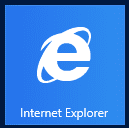
Löydät sen pikakuvakkeen myös työpöydän(Desktop) tehtäväpalkista .

Ilmeisesti Windows 7 :ssä vain työpöytäversio on saatavilla. Sitä ei kuitenkaan ole sisäänrakennettu käyttöjärjestelmään. Sinun on ladattava se Windows Updaten(Windows Update) kautta tai sen viralliselta lataussivulta(official download page) .
Kun avaat Internet Explorer 10 :n, ikkuna näyttää samanlaiselta kuin alla oleva kuvakaappaus.
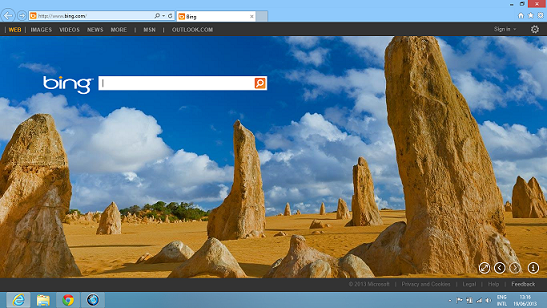
On helppo huomata, että Internet Explorer 10 on hieman parantunut vanhempiin iteraatioihin verrattuna. Mutta minun on sanottava, että uusi puhdas ja selkeä Internet Explorer 10 :n käyttöliittymä on mielestäni erittäin houkutteleva ja käyttäjäystävällinen.
Uutta on orgaanisempi suhde Bingin(Bing) ja Internet Explorer 10 :n välillä , jota havainnollistavat taustakuvat ja tummanharmaat reunukset, joita on täydennetty Bingiin liittyvillä(Bing-related) painikkeilla, joita sinä itse kutsut Bing(Bing Frame) -kehykseksi . Taustakuvat ovat kiehtovia, vaihtuvat usein ja voit etsiä tietoa tietystä kuvasta ja selata kaikkia saatavilla olevia kuvia käyttämällä Bing(Bing Frame) -kehyksen oikeassa alakulmassa olevia painikkeita . Voit poistaa Bing-kehyksen(Bing Frame) käytöstä vaihtamalla koko näytön(Full Screen) tilaan . Tässä selitetään painikkeet ja tunnistetaan taustakuva:

Huomaat myös, että Internet Explorer 10 :n oletuskotisivu on www.bing.com , mutta sinulla on aina mahdollisuus asettaa eri kotisivu.
Kuten edeltäjänsä, Internet Explorer 9 , Internet Explorer 10 -ikkunan väri muuttuu käyttämäsi Windows 8 -teeman mukaan kunkin teeman käyttämän värin mukaan.
Näytön vasemmassa yläkulmassa(Left-Hand Side) olevat painikkeet(Buttons)
Aloitetaan näytön vasemmassa yläkulmassa olevista painikkeista. Suuret nuolet ovat tarkoitettujen selaustoimintojen selailuun nykyisen istunnon (Back)aikana(Forward) vierailemiesi verkkosivujen välillä. Jos olet käynyt vain yhdellä verkkosivustolla, no... ne painikkeet näkyvät harmaina eivätkä tee mitään.
Seuraava on osoitepalkki(Address bar) . Kirjoitat sinne niiden verkkosivustojen osoitteet, joilla haluat vierailla (esimerkiksi www.7tutorials.com ). Kuten mitä tahansa muuta nykyaikaista selainta, voit käyttää sitä myös hakukenttänä. Jos kirjoitat minkä tahansa sanan ja painat Enter , se hakee automaattisesti Bingissä(Bing) tai missä tahansa muussa määrittämässäsi oletushakukoneessa ja palauttaa sivun hakutuloksilla.

Bingin(Bing) ja Internet Explorer 10 : n nyt yhteisen ilmeisen symbioosin ja Internet Explorer 10(Internet Explorer 10) :n oletuskotisivun olevan www.bing.com vuoksi sinulla on monia vaihtoehtoja, joista valita online-hauissa. Koska ne ovat suhteellisen itsestään selviä, sinun tarvitsee vain tutkia edellä mainittu Bing Frame .

Osoitepalkissa on muutama symboli, jotka toimivat painikkeina . (Address bar)Otetaan ne järjestyksessä, vasemmalta oikealle:

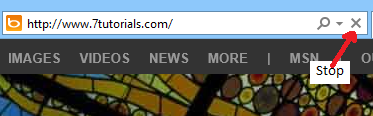
Uusien välilehtien avaaminen(New Tabs) Internet Explorer 10(Internet Explorer 10) :ssä
Koska Microsoft(Microsoft) on pyrkinyt yksinkertaistamaan uutta Internet Explorer 10 :tä, on selvää, että uusien välilehtien avaaminen on helppoa ja tehokasta.
Välittömästi osoitepalkin(Address bar) jälkeen löydät avaamasi välilehdet. Viimeksi avatun välilehden vieressä on Uusi välilehti(New Tab) -kuvake. Jos haluat avata uuden välilehden, napsauta pientä Uusi välilehti(New Tab) -kuvaketta, joka on korostettu alla.

Kun uusi välilehti avataan, näet luettelon suosituimmista sivustoistasi tai toisin sanoen useimmin vierailluista sivustoistasi.

Voit napsauttaa jotakin niistä, jos haluat tarkastella sitä, tai yksinkertaisesti kirjoittaa osoitteen osoitepalkkiin(Address bar) .
Oikeat yläpainikkeet(Right) : Koti , (Buttons)Suosikit(Favorites) , Työkalut(Tools)
Tässä opetusohjelman viimeisessä osassa tutkitaan kolmea viimeistä Internet Explorer 10(Internet Explorer 10) -ikkunan oikeasta yläkulmasta löytyvää painiketta ja vastaavaa Bing-kehyksen(Bing Frame) painiketta .
Kun painat ensimmäistä painiketta, pääset kotisivullesi(Home page) , jos sinulla on sellainen. Jos et, se yksinkertaisesti ohjaa osoitteeseen www.bing.com .

Toinen tähden muotoinen painike on suora reitti suosikkeihisi, syötteihisi ja historiaasi(Favorites, Feeds and History) . Jos napsautat sitä, valikko avautuu alas, jossa on kolme välilehteä, joista jokaisella on tietyntyyppinen sisältö.
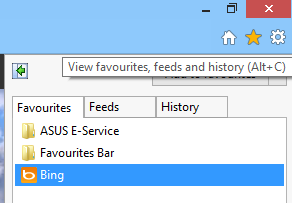
Kolmas, hammaspyörän muotoinen painike mahdollistaa pääsyn Työkalut(Tools) - valikkoon. Kun napsautat sitä, voit siirtyä asetusvalikoihin ja muokata ominaisuuksia: voit tulostaa, tallentaa verkkosivun, zoomata, käyttää turvaominaisuuksia, tarkastella latauksiasi, hallita lisäosia, käyttää kehittäjätyökaluja ja määrittää Internet - asetuksiasi.
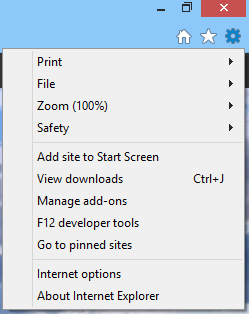
Ja viimeisenä, mutta ei vähäisimpänä, on Bing-kehyksen Asetukset -painike.(Preferences)
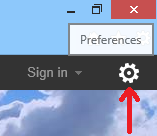
Napsauttamalla sitä voit määrittää ja muokata Bing- hakuasetuksiasi.
Mitä seuraavaksi?
Tämä on vasta alkua Internet Explorer 10 :n opetusohjelmien sarjalle . Jatkamme artikkeleiden julkaisemista, kunnes mielestämme olemme käsittäneet tämän selaimen täydellisesti.
Jos sinulla on kysyttävää Internet Explorer 10 :stä, älä epäröi kysyä käyttämällä alla olevaa kommenttilomaketta. Lisätietoja on aina tämän artikkelin lopussa suositelluissa artikkeleissa.
Related posts
Browser Wars: Onko Internet Explorer 10 relevantti selain?
Kuinka muodostaa yhteys FTP-palvelimeen Windows 10:ssä File Explorerista -
Määritä, miten Internet Explorer -sovellus toimii Windows 8.1:ssä
Selaushistorian ja -tietojen poistaminen Internet Explorer -sovelluksesta
Internet Explorerin käynnistäminen edellisen istunnon välilehdillä tai suljettujen välilehtien avaaminen uudelleen
Lisäosien poistaminen, poistaminen käytöstä tai käyttöönotto Internet Explorer 11:ssä
Webin selaaminen Internet Explorer 11 -sovelluksella Windows 8.1:ssä
Skypen käyttäminen Windows 10:ssä kuin ammattilainen
Kansion näkymämallin muuttaminen Windows 10:n File Explorerissa
Kuinka asettaa useita sivustoja Internet Explorerin kotisivuiksi
Kuinka seurata, mitkä sovellukset käyttävät eniten tietoja Windows 10:ssä
Mitä tapahtuu, kun poistat Internet Explorerin Windowsista?
9 tapaa käynnistää Internet Explorer kaikissa Windows-versioissa
Kuinka muuttaa käyttäjien kansioiden sijaintia Windows 10:ssä (asiakirjat, lataukset jne.) -
5 tapaa poistaa tiedostoja (tilapäisesti tai pysyvästi) Windows 10:ssä
Kuinka nimetä kaikki kansiossa olevat tiedostot uudelleen Windows 10:ssä
Kuinka hallita suosikkisivustojasi Internet Explorerissa
Kansion kuvakkeen vaihtaminen Windows 10:ssä 3 helpossa vaiheessa
Kirjanmerkkien tuonti tai vienti Internet Exploreria käytettäessä
Tarjoa etätukea Windows 10 -käyttäjille Windowsin etätuen avulla
